複数回答アンケートデータの可視化 (How to deal with multiple response survey data)
Nanaeです。こんにちは。アンケートデータをTableauで可視化したい方は多くいらっしゃると思います。しかし、複数回答OKのデータを扱うとき、データの持ち方によっては、難しく感じているかもしれません。
そこで今回は、複数回答データとしてよくある2つのデータの持ち方から、各選択肢の回答数をグラフに表す方法をお伝えします。
例として、今回は以下のデータを使います。
あるイベントに来場した人に、「今回のイベントを何で知りましたか?」と質問し、"インターネット広告"、"弊社ウェブサイト"、"Twitter"、"その他"から選んでもらった結果のデータです。ここでは分かりやすくするために6件だけのデータで進めます。
こういった場合、データの持ち方としてよくあるのは、次の2つです。
a. 回答ごとにカラムが用意されていて、回答があれば1などのフラグを立てているタイプ
b. カンマ(,)や空白( )で区切って、1つの列に全ての回答が文字として入っているタイプ
a
b
どちらが簡単かと言うと、aのタイプです。できれば、aのタイプでデータを持っておいた方がいいですが、bのタイプでも表現可能です。
★aタイプ
ドラッグアンドドロップだけで表せます!1つの軸を使って各選択肢の回答数を出したいので、メジャーネームとメジャーバリューを使います。
メジャーネームとメジャーバリューについての説明はこちら。
http://tableaujpn.blogspot.jp/2015/10/mystery-of-measure-name-measure-value.html
この棒グラフを作るとき、メジャーネームとメジャーバリューをフィルターや行列等に入れていって作ってもいいですが、各選択肢のフィールドを左側の軸にドラッグアンドドロップしていっても作れます。こちらの方が簡単です!やり方は以下。
Step1
「Twitter」フィールドを行に移動。

Step2
「インターネット広告」を左側の軸にドラッグして、2本の緑の線(定規)が出てきたらドロップ。
すると、メジャーネームとメジャーバリューを1つ1つ設定しなくても、ちゃんと出てきました。
Step3
同様に、「その他」、「弊社ウェブサイト」も左側の軸にドラッグアンドドロップ。
Step4
メジャーネームを色に入れて色を変えたり、表示の順番を変えたり、わかりやすくなるように調整。
★bタイプ
「今回のイベントを何で知りましたか?」という1つのフィールドの中に、全ての回答が入っているので、各選択肢の回答数が数えられません。選択肢ごとに分けなくては数えられないので、選択肢ごとにフィールドを作成し、そのフィールドの出現数を数えます。
選択肢ごとに作成する計算式はこちら。
Twitterの場合、「今回のイベントを何で知りましたか?」の回答の中に、Twitterという文字が含まれているものだけをCONTAINS関数を使って抜き出しています。
これをカウントすることでTwitterと答えた人数がわかります。
同様に、各選択肢に対してこのフィールドを作成します。
あとはメジャーネームとメジャーバリューを使って棒グラフを作るだけ!

やり方さえわかれば、問題なく作成できると思います:)
早速トライしてみてください!
aタイプのダウンロードはこちら。
bタイプのダウンロードはこちら。






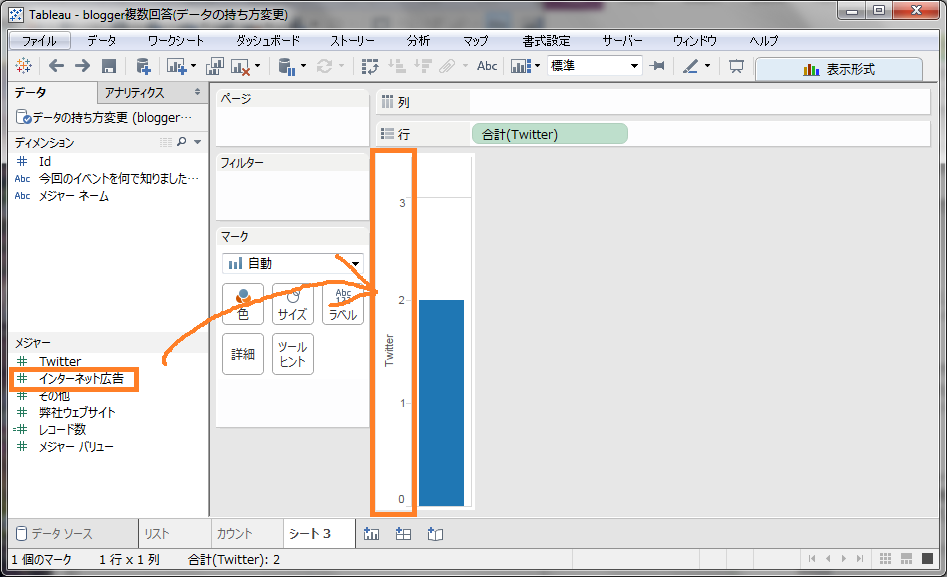












0 コメント: